реклама
Windows е чудесен за това, че ви позволява понякога да ощипвате и премахвате елементи на потребителски интерфейс, както и да се закачате на други места. Лентата на задачите е елемент на Windows, който носи много клавишни комбинации Как да навигирате в лентата на задачите на Windows 10 с клавишни комбинацииКлавишните комбинации са страхотен начин да направите повече на вашия компютър за по-малко време. Ето страхотна колекция от преки пътища, които се занимават с лентата на задачите на Windows. Прочетете още и променливи настройки, но има една част, която може да ви дразни.
В дясната страна на лентата на задачите има миниатюрен плъзгач, който активира функцията Peek. Когато мишката върху него, всички отворени прозорци стават прозрачни, така че можете да видите страхотните си тапети и икони на работния плот. Ако тази функция не ви харесва, можете да я деактивирате, като посетите Настройки> Персонализация> Лента на задачите и превключване Използвайте Peek, за да визуализирате работния плот ...
изключен. Въпреки това, деактивирането на това все още оставя малката зона на лентата със задачи да се показва по някаква причина.За да скриете напълно този бит, ще трябва да се възползвате от настройка, която 7+ Tweaker Tweaker оферти. Покрихме тази програма Изтеглете повече от лентата на задачите на Windows с опция 7+ Tweaker TweakerМоже ли лентата на задачите на Windows да бъде по-полезна? Можете бързо да добавяте функции и да улеснявате нещата с 7+ Tweaker Tweaker. Персонализирайте лентата си със задачи според вашите нужди - без пух. Прочетете още преди; това е програма, която добавя всякакъв вид функционалност към лентата на задачите, като например промяна на поведението на приковани елементи или ви позволява да използвате колелото на мишката за превключване между прозорци. Можете също да го използвате, за да скриете областта Peek.
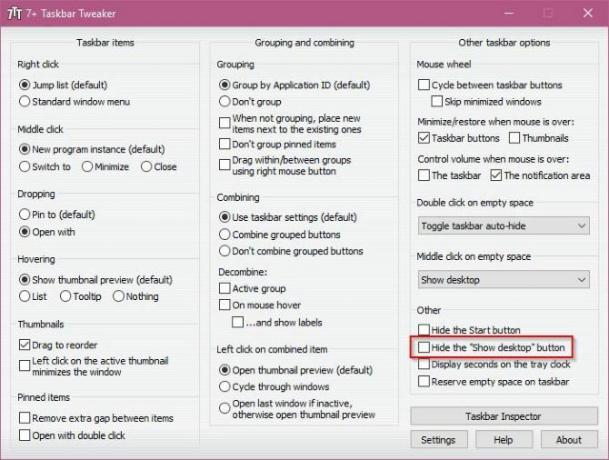
Изтеглете и инсталирайте този инструмент (можете да го инсталирате като преносимо приложение, ако желаете). След като се отвори, трябва да видите опция, наречена Скрийте бутона „показване на работния плот“ в долния десен ъгъл под друг глава. Проверете това и вече няма да видите това пеечко място. Обърнете внимание, че можете да използвате същата функция с клавишната комбинация Windows Key + Comma в Windows 10 / 8.1 или Ключ за Windows + Пространство в Windows 7.
Търсите още? Разгледайте напреднали ощипвания на лентата със задачи 6 Разширени оправяния на лентата със задачи за Windows 10Windows 10 донесе много промени и лентата на задачите не беше пощадена. Все пак много малки ощипвания могат да подобрят вашето преживяване. Ще ви покажем как можете да го персонализирате до съвършенство. Прочетете още да отида още по-далеч.
Използвате ли бутона Show Desktop или просто ви е досадно? Кажете ни, ако сте скрили този бутон в коментарите!
Бен е заместник-редактор и мениджър на спонсорирани публикации в MakeUseOf. Той притежава B.S. в компютърни информационни системи от Гроув Сити Колидж, където завършва Cum Laude и с отличие в специалността си. Той обича да помага на другите и страстно се отнася към видеоигрите като медия.


